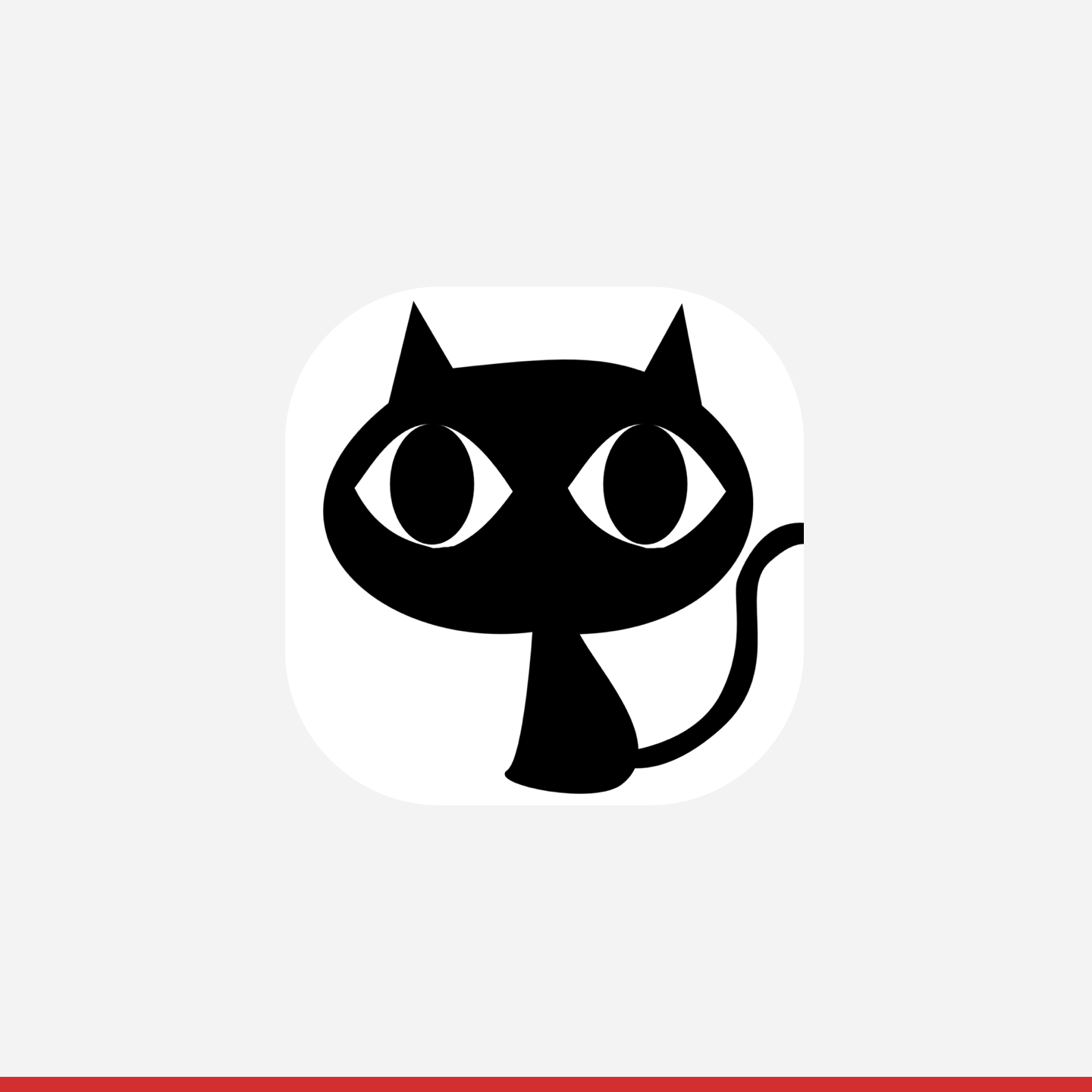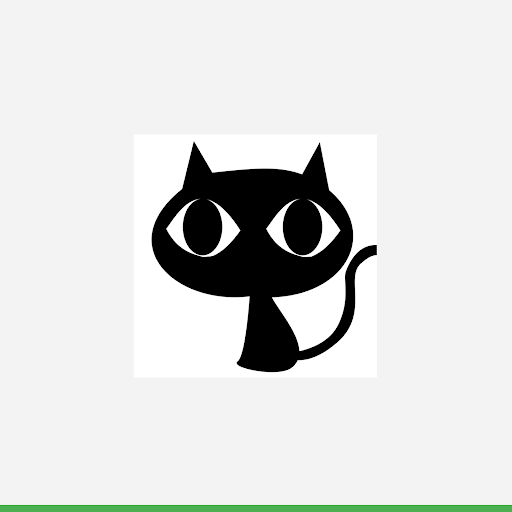איך יוצרים מותג ומעלים לוגו בפורטל השותפים
סמלי הלוגו של השותפים מוצגים למשתמשים במסגרת התהליך, כדי לתאר במדויק את מקור המלאי. העלאת סמלי לוגו היא שלב חובה להשלמת השילוב, לכן צריך לפעול לפי ההוראות הבאות.
הערה: ההגדרות בכרטיסייה הגדרות אישיות > מותגים הן ספציפיות לסביבה.
הוספת מותג ולוגו
שותפים יכולים להשתמש במותג אחד או בכמה מותגים במלאי שלהם. אם משתמשים בכמה מותגים, לכל מותג צריך להיות לוגו משלו ומטא-נתונים תואמים.
מותג מכיל
- לוגו: בהמשך מפורטות הדרישות הספציפיות בנוגע לסמלי לוגו.
- תנאים והגבלות: כתובת URL של דף התנאים וההגבלות של המותג (לא נדרש עבור שילובים של הפניות אוטומטיות).
- מדיניות פרטיות: כתובת URL של דף מדיניות הפרטיות של המותג (לא נדרשת עבור שילובים של הפניות אוטומטיות).
- כתובת אתר להרשמה של מוכר: כתובת אתר של דף ההרשמה למוכר של המותג.
- אפשר גם לציין כתובות URL ספציפיות למדינה, שעוקפות את כתובות ה-URL ברמת המותג בהתאם למיקום של המוכר.
- כתובת URL לביטול הסכמה: כתובת URL שסופקה על ידי המותג, שבה המוכר יכול לבטל את ההסכמה להיכלל בפיד הנתונים.
כל מוכר שאתם שולחים למרכז הפעולות באמצעות פיד נתונים או בקשות API משויך למותג יחיד. אם מזהה המותג לא מוגדר, המוכר משויך למותג ברירת המחדל.
אינטגרציה מקצה לקצה
לכל מותג יכול להיות לוגו משלו, וגם תנאים והגבלות, מדיניות פרטיות וכתובות URL להרשמה של מוכרים משלו. אפשר גם לציין כתובות URL ספציפיות למדינה, שאם יסופקו, הן יבטלו את כתובות ה-URL ברמת המותג בהתאם למיקום של המוכר.
הגדרה של כמה מותגים היא אופציונלית. מומלץ אם העסק מנהל כמה מותגים שגלויים למשתמשים, או אם העסק פועל בכמה מדינות שלכל אחת מהן יש מיתוג ייחודי משלו.
הדרישות להעלאת לוגו לשילוב הן:
למרות שמותגים והמאפיינים המשויכים להם מוגדרים לפי סביבה, באופן כללי מומלץ להקפיד לסנכרן את הגדרות המותג בין סביבות Sandbox וסביבות הייצור.
לוגו של שיוך (Attribution)
אם אתם רוצים לעדכן את דף השותפים שלנו בלוגו או בכתובת URL חדשים, אפשר לפתוח בקשה בפורטל לשותפים לקבלת תמיכה. סמלי הלוגו בדף השותפים הם לא אותם סמלי לוגו שמופיעים ב'הגדרת המותג'.
שילובים של Business Link והפניה אוטומטית
לכל מותג יכולים להיות לוגו משלו וכתובות URL ספציפיות למדינה.
כדי להעלות לוגו לשילוב של קישור עסקי או הפניה לכתובת אחרת, צריך:
הוראות ליצירת מותג:
- עוברים אל הכרטיסייה 'מותגים' בקטע 'הגדרה' בפורטל השותפים
- אם אתם עדיין לא נמצאים ב 'סביבת הארגז חול', עוברים אליה במחליף הסביבה העליון.
- כדי להוסיף לוגו למותג קיים, לוחצים על סמל העיפרון אחרי שמעבירים את העכבר מעל המותג, או לוחצים על 'הוספת מותג' כדי ליצור מותג חדש.
- לחץ על הלחצן 'העלאה' כדי לבחור קובץ לוגו להעלאה.
- מוודאים שהלוגו עבר את כל הבדיקות הנדרשות.
- לוחצים על 'שליחה' בתחתית התפריט כדי לשמור את השינויים.
- אחרי שמוודאים שהלוגו נכון, עוברים ל 'סביבת ייצור' במחליף הסביבה העליון ומשכפלים את שלבים 1-6.
סעיף זה מתאר את ההנחיות ליצירת נכסים עבור רישום הלוגו שלך במרכז הפעולות.
יצירת לוגו
כשיוצרים את פריט הגרפיקה, צריך לוודא שהוא עומד בדרישות הבאות:
- גודל סופי: 512 פיקסלים על 512 פיקסלים.
- צריך למקם את הלוגו באמצע הריבוע בגודל 512 פיקסלים x 512 פיקסלים, ובגודל המקסימלי 384px x 384px
- הערה: שטח השרטוט האפקטיבי הוא 384 x 384 פיקסלים
- פורמט: PNG של 32 ביט.
- מרחב צבעים: sRGB.
- הערה: אסור להשתמש ברקע שקוף.
- לוגו יכול להיות בכל צבע רקע שתואם להנחיות המיתוג של השותפים
- צבע הרקע צריך לכסות את כל השטח של 512 פיקסלים x 512 פיקסלים
- יש למקם את הגרפיקה בתוך אזור השרטוט בגודל 384 פיקסלים x 384 פיקסלים במרכז.
- גודל מקסימלי של קבצים: 1,024KB.
- צורה: ריבוע מלא.
- מרכז הפעולות מטפל באופן דינמי באנונימיזציה.
- הרדיוס שווה ל-20% מגודל הסמל.
- צל: ללא.
גודל הלוגו צריך להיות בגודל של 512 פיקסלים x 512 פיקסלים, אבל נכס הסמל צריך לאכלס את השטח המרכזי בגודל 384 פיקסלים x 384 פיקסלים בלבד. מומלץ להשתמש בקווי מפתח כהנחיות, ולמקם את האלמנטים של הגרפיקה ברשת של קווי מפתח. אחרי העלאת הנכס, מרכז הפעולות מחיל באופן דינמי את המסכה המעוגלת כדי להבטיח עקביות בין כל הסמלים וסמלי הלוגו.
דוגמה ללוגו:
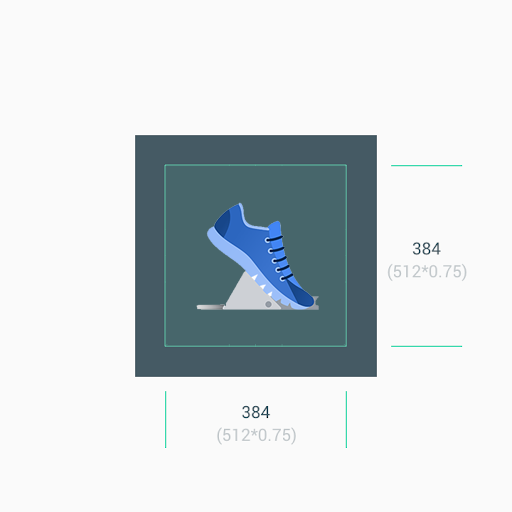
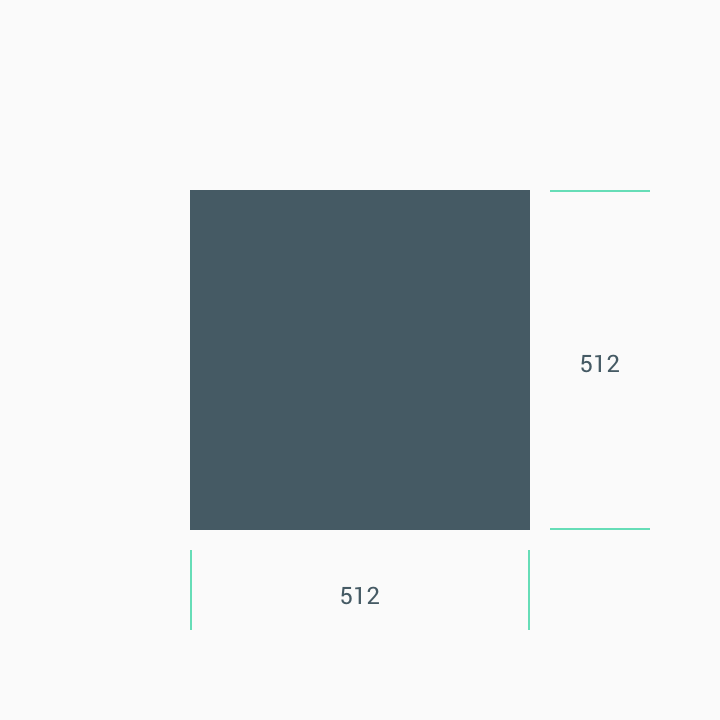
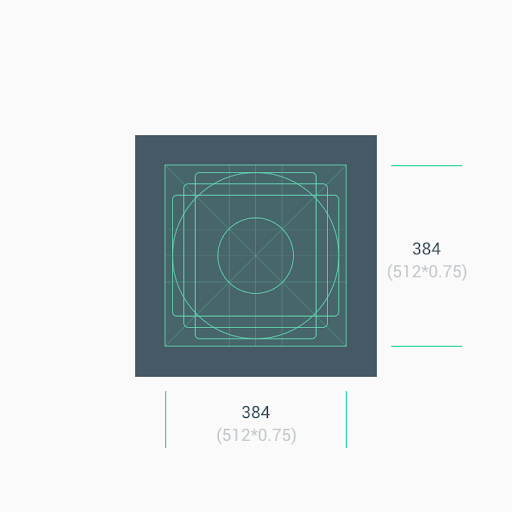
גודל
תזכורת: 1. כשרוצים להשתמש בגרפיקה מינימליסטית, צריך להשתמש בשטח הנכס המרכזי (384px x 384px) כרקע. 2. כשממקמים רכיבים של גרפיקה, כמו סמלי לוגו, אפשר להשתמש בקווי המפתחות כקווים מנחים.
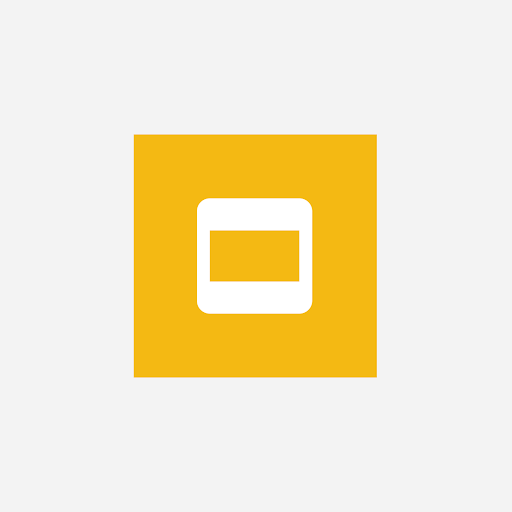
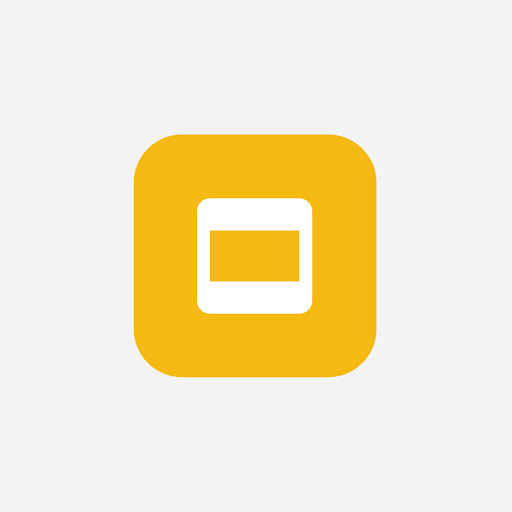
אל תאלץ את הלוגו או את פריט הגרפיקה להתאים לשטח המלא של הנכס. במקום זאת, השתמשו ברשת של קווי המפתחות כדי למקם אותה.
אם צורות הן חלק קריטי מהלוגו, אל תאלץ את הגרפיקה לעבור באופן מלא. במקום זאת, צריך למקם אותה ברשת קווי המפתחות החדשה.
אם אפשר, בחרו צבע רקע לנכס שמתאים למותג ללא שקיפות.
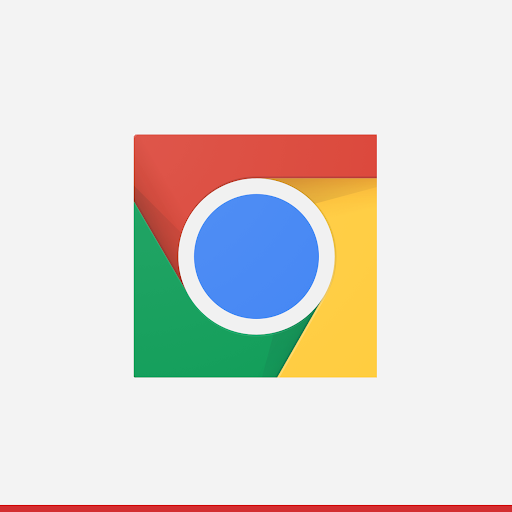
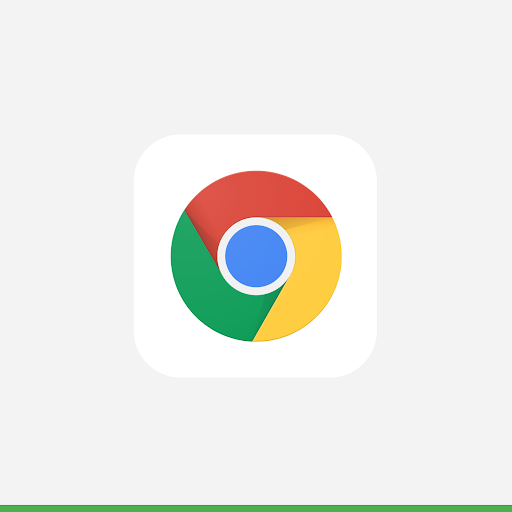
רדיוס פינה
אין לשלוח נכסים עם פינות מעוגלות. מרכז הפעולות מחיל באופן דינמי רדיוס פינה וגבול על סמלי לוגו. כך אפשר לשמור על עקביות כשמשנים את גודל הסמל בפריסות שונות של ממשק המשתמש. הרדיוס שווה ל-20% מגודל הסמל.